in dit bericht zien we de stappen over hoe u sites toevoegt aan Internet Explorer beperkingszone.
om de beveiligingszones van Internet Explorer te configureren, zijn er meerdere manieren om dit te doen.in dit bericht zullen we een Groepsbeleid voor de gebruikers configureren en de beleidsinstelling van de toewijzingslijst van Site naar Zone gebruiken om de websites of URL toe te voegen aan de beperkte sitezone.
met deze beleidsinstelling kunt u een lijst beheren met sites die u wilt koppelen aan een bepaalde beveiligingszone. Internet Explorer heeft 4 beveiligingszones, genummerd 1-4, en deze worden door deze beleidsinstelling gebruikt om sites aan zones te koppelen.
- intranetzone
- Vertrouwde Sites zone
- internetzone
- beperkte Sites zone
de zonenummers hebben bijbehorende beveiligingsinstellingen die van toepassing zijn op alle sites in de zone. Met behulp van de beleidsinstelling toewijzingenlijst van Site naar Zone bekijken we hoe u sites kunt toevoegen aan de beperkingszone van Internet Explorer.
houd er rekening mee dat de beleidsinstelling van de Toewijzingslijst van Site naar Zone beschikbaar is voor zowel Computerconfiguratie als Gebruikersconfiguratie.
Sites toevoegen aan Internet Explorer Beperkingszone
start het hulpprogramma Groepsbeleidsbeheer, klik met de rechtermuisknop op het domein en maak een nieuw Groepsbeleid aan. Rechts het beleid en klik op Bewerken.
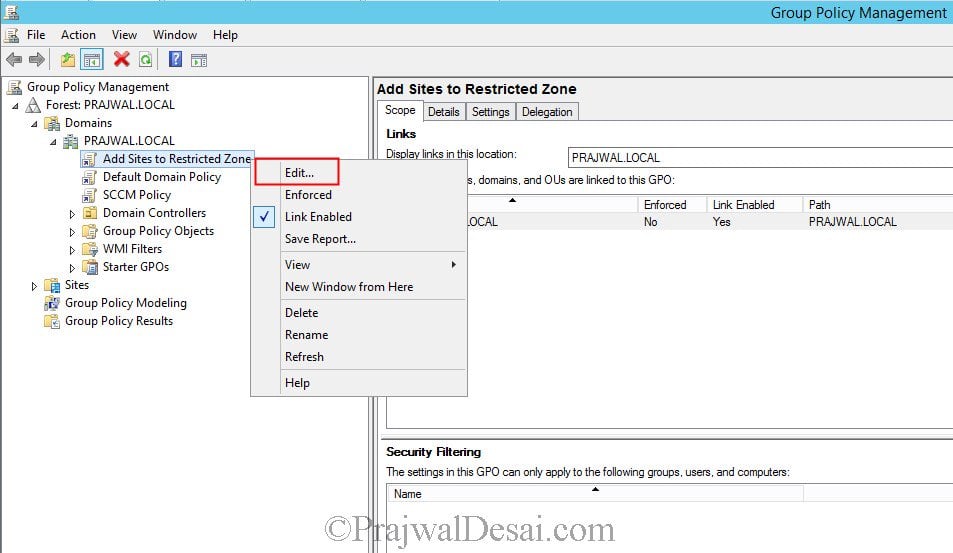
in de Editor voor Groepsbeleidsbeheer navigeer naar Gebruikersconfiguratie > Beheersjablonen > Windows-onderdelen > Internet Explorer > Internet Control Panel > beveiligingspagina.
als u het groepsbeleid voor de computers wilt toepassen, gaat u naar – Computerconfiguratie > Beheersjablonen > Windows-onderdelen > Internet Explorer > Internet Control Panel > beveiligingspagina.
aan de rechterkant, klik met de rechtermuisknop op de site beleidsinstelling naar Zone toewijzings lijst en klik op Bewerken.
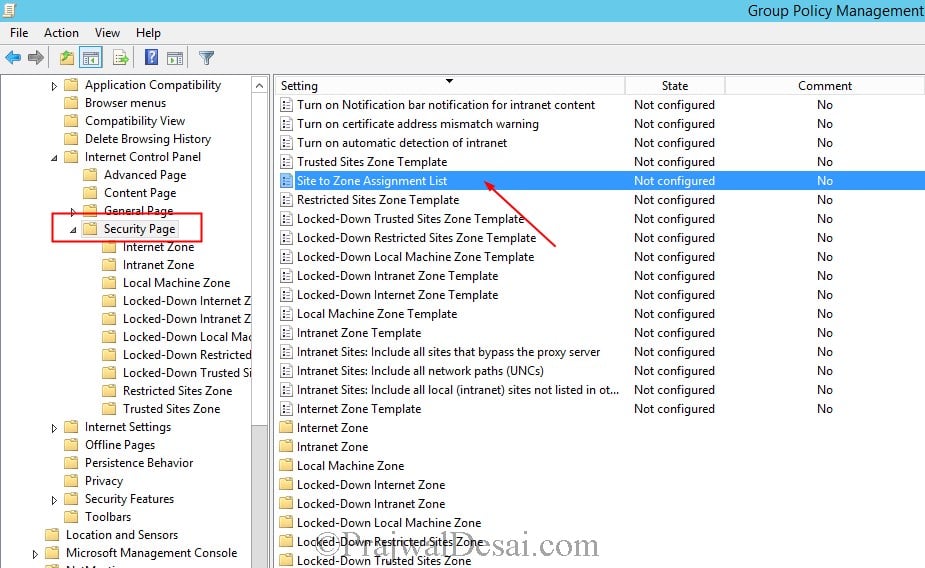
Klik eerst ingeschakeld en klik vervolgens onder de opties op Tonen. Je moet de zone-opdrachten invoeren. Zoals eerder vermeld in dit bericht Internet Explorer heeft 4 beveiligingszones en de zonenummers hebben bijbehorende beveiligingsinstellingen die van toepassing zijn op alle sites in de zone.
- intranetzone
- Trusted Sites zone
- Internet zone
- Restricted Sites zone
we zullen een URL toevoegen aan de Restricted Sites Zone. Dus voer de waarde naam als de site URL die naar beperkte Sites zone en voer de waarde als 4. Klik op OK en sluit de Editor voor Groepsbeleidsbeheer.
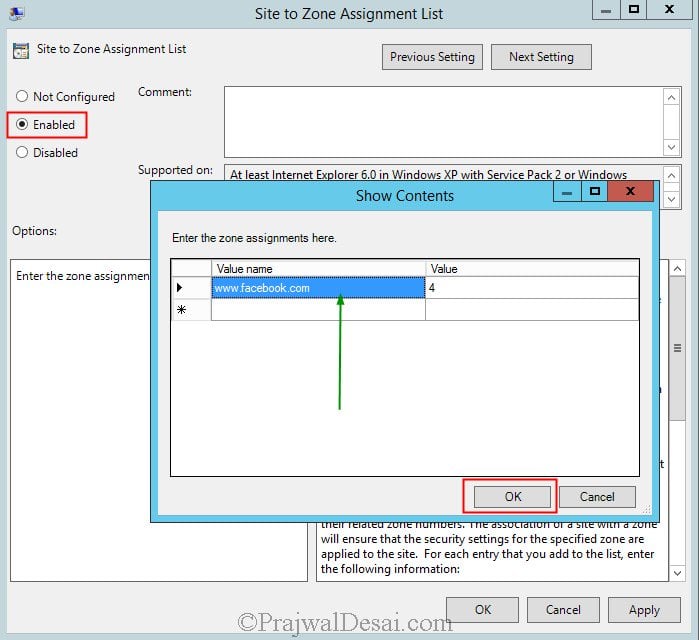
we zullen het Groepsbeleid toepassen op een groep die bestaat uit Gebruikers. Klik in het gedeelte Beveiligingsfiltering op Toevoegen en selecteer de groep.

Meld u aan bij de clientcomputer en start Internet Explorer. Klik op Hulpmiddelen > Internetopties > tabblad Beveiliging > beperkte Sites > klik op Sites.
merk op dat de URL wordt toegevoegd aan de zone met beperkte Sites en dat de gebruiker deze niet uit de lijst kan verwijderen.
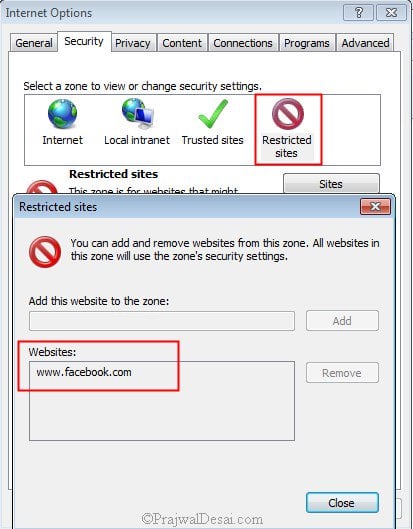

Hallo, Ik ben Prajwal Desai. De afgelopen jaren heb ik gewerkt aan meerdere technologieën zoals SCCM / Configuration Manager, Intune, Azure, Security etc. Ik heb deze site gemaakt zodat ik waardevolle informatie met iedereen kan delen.